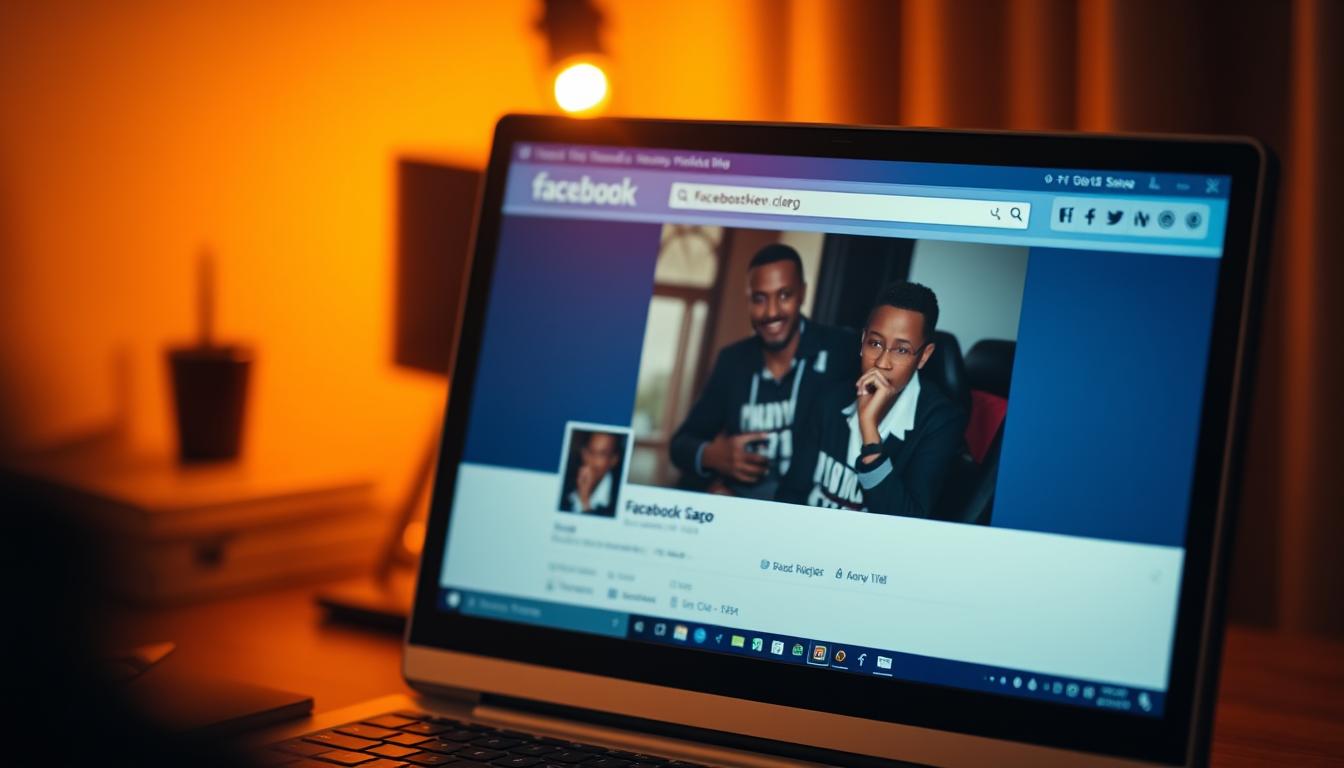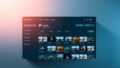大切な動画を保存したいけど、相手にバレるんじゃないかと心配していませんか?安心してください。保存する方法はシンプルで、相手に通知されることはありません。
さらに、スクリーンショットや画面収録時の注意点、著作権問題についても触れます。スマホやPCでの具体的な手順も紹介するので、ぜひ参考にしてください。*画像はイメージです。
この記事のポイント
- 保存が相手にバレない仕組みを解説
- 公式機能と外部ツールの比較
- スクリーンショットや収録時の注意点
- スマホ・PC別の保存手順
- 著作権問題の基本的な知識
Facebook動画保存の基本
Facebook内での保存方法
公式の「保存済み」機能を使うと、動画を簡単にブックマークできます。保存した動画は「保存済み」フォルダに追加され、後でいつでも閲覧可能です。
ただし、この機能には制約があります。投稿が削除されたり、アカウントが停止されたりすると、保存済みの動画も消えてしまいます。そのため、重要な動画は別途保存しておくことをおすすめします。
外部ツールを使った保存方法
外部ツールを利用する場合、まず動画のURLをコピーする必要があります。その後、専用のアプリやブラウザ拡張機能を使って保存できます。
例えば、「Video Downloader PLUS」という拡張機能は、初期設定が簡単で使いやすいです。また、動画を整理するために新規コレクションを作成することもできます。
外部ツールを使う際は、データ通信量に注意しましょう。公式機能と比べて、端末に直接保存する場合は通信量が増えることがあります。
Facebook内に動画を保存する方法
スマホやPCで簡単に動画を保存する方法を詳しく解説します。アプリやブラウザを使った手順をステップバイステップで紹介しますので、ぜひ参考にしてください。
Facebookアプリでの保存手順
アプリを使って動画を保存するのはとても簡単です。以下の手順で行います。
- 動画の右上にある「…」をタップします。
- メニューから「動画を保存」を選択します。
- 保存した動画は「保存済み」フォルダに追加され、後でいつでも閲覧できます。
コレクション機能を使えば、動画をカテゴリ別に整理することも可能です。例えば、旅行や料理などのテーマごとに分類しておくと、後で探しやすくなります。
PCブラウザでの保存手順
PCでの保存方法もシンプルです。以下の手順で行ってください。
- ホーム画面の左メニューから「保存済み」をクリックします。
- 保存したい動画のURLをコピーします。
- 専用のツールや拡張機能を使って動画を保存します。
右クリックが禁止されている場合でも、ブラウザの開発者ツールを使うことで動画を保存できます。ただし、著作権には十分注意してください。
| 項目 | アプリ | PCブラウザ |
|---|---|---|
| 保存手順 | 「…」をタップ→「動画を保存」 | 「保存済み」メニューからURLコピー |
| 整理機能 | コレクション機能で分類可能 | ツールを使って整理 |
| 注意点 | データ通信量に注意 | 著作権に留意 |
「保存済み動画を効率的に整理することで、必要な時にすぐに見つけられるようになります。」
ビジネスアカウントと個人アカウントでは、保存機能に若干の違いがあります。ビジネスアカウントでは、保存した動画をチームで共有できる機能が追加されています。
保存に失敗した場合の対処法として、アプリやブラウザの再起動、キャッシュのクリアなどを試してみてください。それでも解決しない場合は、公式サポートに問い合わせることをおすすめします。
Facebookの動画を端末に保存する方法
iPhoneでの保存方法
iPhoneでは「トルミル」というアプリが便利です。このアプリを使うと、URLを入力せずに直接動画を保存できます。
カメラロールとの同期設定も簡単です。アプリ内で「設定」を開き、カメラロールへの保存を有効にしてください。これで、保存した動画をすぐに確認できます。
また、ダウンロード品質を選択することも可能です。SD画質を選ぶと、データ通信量を節約できます。
Androidでの保存方法
Android端末では「Downloader for Facebook」というアプリがおすすめです。このアプリを使うと、動画を簡単に保存できます。
初めて使う際は、メディアアクセス許可を設定してください。アプリの設定画面から、ストレージへのアクセスを許可します。
保存先フォルダをカスタマイズすることもできます。動画を整理しやすいフォルダを作成しておくと便利です。
PCでの保存方法
PCでは、Chromeの拡張機能を使うのが一般的です。「Video Downloader PLUS」は、使いやすくて人気があります。
拡張機能をインストールしたら、動画のURLをコピーして貼り付けてください。その後、ダウンロード品質を選択して保存します。
大容量の動画を保存する場合は、分割保存がおすすめです。これにより、ダウンロードが途中で失敗するリスクを減らせます。
「端末に動画を保存する際は、著作権に注意しながら、必要な動画を効率的に整理しましょう。」
保存に失敗した場合は、再試行してみてください。それでも解決しない場合は、ツールの設定を確認するか、別のアプリを試してみることをおすすめします。
Facebook動画保存の注意点
動画を保存する際に気をつけるべき重要なポイントがあります。特に、著作権や違法アップロードに関するリスクを理解しておくことが大切です。ここでは、保存した動画を安全に利用するための基本的なルールを紹介します。
著作権と違法アップロードについて
動画を保存する際、著作権に留意することが不可欠です。違法アップロードされた動画を保存することは禁止されています。また、商用利用する場合、クリエイターの許可を得ていないと著作権侵害になる可能性があります。
教育目的でのフェアユースが適用される場合もありますが、その範囲は限定的です。動画のメタデータに記載されている著作権表示を確認し、利用範囲を明確にしておきましょう。
保存した動画の利用に関する注意
保存した動画を二次配布する場合、デジタルウォーターマークなどの対策が必要です。これにより、不正利用を防ぐことができます。また、プライベート動画をエクスポートする際は、法令遵守チェックリストを確認しておきましょう。
違反報告を受けた場合の対応マニュアルを準備しておくことも重要です。動画編集時には、権利表記ルールを守り、クリエイターの権利を尊重してください。
「動画を保存する際は、著作権や利用範囲をしっかりと確認し、適切な方法で利用しましょう。」
Facebook動画保存バレる?
動画を保存する際、相手に気づかれるかどうかが気になる方も多いでしょう。安心してください。公式の保存機能を使っても、相手に通知されることはありません。しかし、スクリーンショットや画面収録には注意が必要です。
保存したことが通知されるのか
公式の保存機能を使用する場合、相手に通知されることはありません。保存した動画は「保存済み」フォルダに追加され、後でいつでも閲覧できます。ただし、メッセンジャーのシークレットチャットでは、スクリーンショットを撮ると相手に通知されるので注意が必要です。
通知履歴を完全に削除する方法もあります。設定メニューから履歴をクリアすることで、痕跡を残さずに保存できます。
スクリーンショットや画面収録のリスク
スクリーンショットや画面収録を行う際、相手に気づかれるリスクがあります。特に、ストーリーズやシークレットチャットでは、撮影したことが相手に伝わる仕組みが導入されています。
最新の画面収録検知技術では、録画した証拠が残る可能性もあります。プライバシーを保護するため、偽装撮影手法を活用するのも一つの方法です。
「スクリーンショットや画面収録を行う際は、相手に気づかれないよう細心の注意を払いましょう。」
| 項目 | リスク | 対策 |
|---|---|---|
| スクリーンショット | 相手に通知される | ディスプレイ設定を調整 |
| 画面収録 | 証拠痕跡が残る | 偽装撮影手法を活用 |
| 保存機能 | 通知されない | 公式機能を利用 |
これらのポイントを押さえることで、動画を安全に保存し、相手に気づかれるリスクを最小限に抑えることができます。
Facebook動画保存のためのおすすめツール
動画を効率的に保存するために役立つツールを紹介します。これらのアプリや機能を使えば、簡単に動画をダウンロードできます。以下で詳しく解説します。
トルミルの使い方
トルミルは、バックグラウンド再生が可能な便利なアプリです。このツールを使うと、URLを入力せずに直接動画を保存できます。
設定メニューから、カメラロールへの保存を有効にしましょう。これで、保存した動画をすぐに確認できます。また、ダウンロード品質を選択することも可能です。
Downloader for Facebookの使い方
このアプリは、ログインなしで動画を保存できます。初めて使う際は、メディアアクセス許可を設定してください。
保存先フォルダをカスタマイズすることも可能です。動画を整理しやすいフォルダを作成しておくと便利です。
Video Downloader PLUSの使い方
このChrome拡張機能は、使いやすくて人気があります。動画のURLをコピーして貼り付けるだけで、ダウンロードできます。
大容量の動画を保存する場合は、分割保存がおすすめです。これにより、ダウンロードが途中で失敗するリスクを減らせます。
「適切なツールを使うことで、動画を安全かつ効率的に保存できます。」
- トルミルのバックグラウンド再生設定詳細
- Downloader for Facebookのログイン回避方法
- 動画ダウンロード速度比較表
- 有料版ツールのコストパフォーマンス分析
- ツール別対応解像度比較(最大4K可否)
- セキュリティ認証済みツールの見分け方
- 広告表示頻度と課金モデル比較
- マルチプラットフォーム対応状況
結論
動画を保存する際、方法を選ぶことが重要です。画面収録は最も安全な手段の一つで、相手に気づかれるリスクを最小限に抑えられます。また、外付けHDDを活用することで、データのバックアップも簡単にできます。
プライバシー保護のため、定期的なセキュリティ確認を行いましょう。法改正情報にも注意を払い、倫理的な利用を心がけてください。これにより、安全かつ効率的に動画を保存することが可能です。
今後の技術進化に伴い、保存方法も変化する可能性があります。最新情報をフォローし、適切なツールを選ぶことが大切です。これらのポイントを押さえることで、目的に合った保存方法を選択できます。